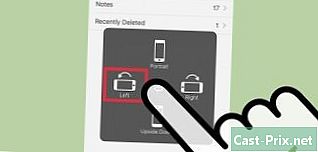टैब को फिर से कैसे खोलें
लेखक:
Peter Berry
निर्माण की तारीख:
14 अगस्त 2021
डेट अपडेट करें:
20 जून 2024

विषय
- चरणों
- विधि 1 Chrome टैब को फिर से खोलें
- विधि 2 फ़ायरफ़ॉक्स टैब को फिर से खोलें
- विधि 3 इंटरनेट एक्सप्लोरर में एक टैब फिर से खोलें
- विधि 4 सफारी में एक टैब फिर से खोलें
- विधि 5 Android पर Chrome टैब फिर से खोलें
- विधि 6 एक आईपैड पर एक सफारी टैब को फिर से खोलें
ब्राउज़र टैब को फिर से खोलना आवश्यक है यदि आपके पास गलती से बंद टैब है जिसे आप खुले रखना पसंद करेंगे, या यदि आपने हाल ही में एक टैब बंद किया है और URL याद नहीं है। सभी कंप्यूटरों पर किसी भी वेब ब्राउज़र में एक टैब को फिर से खोला जा सकता है, Android उपकरणों पर Chrome में और Apple iPad पर Safari में।
चरणों
विधि 1 Chrome टैब को फिर से खोलें
- अपने Chrome सत्र में किसी भी टैब पर होवर करें।
- राइट क्लिक करें और चुनें रोपेन बंद लुग. आपके द्वारा बंद किया गया अंतिम टैब फिर से खोल दिया जाएगा।
- या, दबाएँ Ctrl + Shift + T यदि आप विंडोज का उपयोग करते हैं, या कमांड + शिफ्ट + टी यदि आप Mac OS X का उपयोग करते हैं।
विधि 2 फ़ायरफ़ॉक्स टैब को फिर से खोलें
- अपने फ़ायरफ़ॉक्स सत्र में किसी भी टैब को इंगित करें।
- राइट क्लिक करें और चुनें टैब बंद करना रद्द करें. आपके द्वारा बंद किया गया अंतिम टैब फिर से खोल दिया जाएगा।
- या, दबाएँ Ctrl + Shift + T विंडोज कंप्यूटर पर, या कमांड + शिफ्ट + टी मैक ओएस एक्स पर।
विधि 3 इंटरनेट एक्सप्लोरर में एक टैब फिर से खोलें
- अपने इंटरनेट एक्सप्लोरर सत्र में एक नया टैब खोलें।
- दबाएं या क्लिक करें पिछले सत्र को फिर से खोलें. लॉन्गलेट जिसे आपने अभी बंद किया है उसे फिर से खोल दिया जाएगा और स्क्रीन पर प्रदर्शित किया जाएगा।
- या, आप दबा सकते हैं Alt + X किसी बंद टैब को फिर से खोलने के लिए अपने कीबोर्ड पर।
विधि 4 सफारी में एक टैब फिर से खोलें
- पर क्लिक करें संपादित करें अपने सफारी सत्र के शीर्ष पर।
- पर क्लिक करें टैब बंद करना रद्द करें. सबसे हाल का टैब जिसे आपने बंद किया है, उसे फिर से खोला जाएगा और स्क्रीन पर प्रदर्शित किया जाएगा।
विधि 5 Android पर Chrome टैब फिर से खोलें
- प्रेस रद्द करना टैब बंद करने के तुरंत बाद आपकी स्क्रीन के नीचे। विकल्प रद्द करना कुछ ही सेकंड में गायब हो जाएगा।
- अगर आप पर क्लिक नहीं कर सके रद्द करना विकल्प गायब होने से पहले, दबाएं मेन्यू और वह टैब चुनें जिसे आप फिर से खोलना चाहते हैं।
विधि 6 एक आईपैड पर एक सफारी टैब को फिर से खोलें
- आइकन पर अपनी उंगली दबाएं और दबाए रखें नया टैब अपने iPad पर अपने वर्तमान सफ़ारी सत्र में। आपके द्वारा हाल ही में बंद किए गए सभी टैब की एक सूची स्क्रीन पर प्रदर्शित की जाएगी।
- उस साइट या URL पर टैप करें जिसे आप फिर से खोलना चाहते हैं। LURL आपके iPad पर एक नए टैब में खुलेगा।